Zur Installation des BIM HVACTool laden Sie sich die aktuelle Installationsdatei auf der Seite http://www.building-engineering.de unter dem Menüpunkt "Download" herunter. Sie finden die Installationsdatei nach dem Download in Ihrem Standard Downloadverzeichnis. Klicken Sie nach abgeschlossenem Download mit einem Doppelklick auf die „BIMHVACTool-Client.exe“.
Legen Sie die CD mit der Aufschrift BIM HVACTool in Ihr CD-ROM-Laufwerk ein. Die CD sollte automatisch starten. Sollte die unerwartet nicht automatisch starten, so öffnen Sie den Explorer und navigieren Sie zum CD-ROM Laufwerk. Klicken Sie dann mit einem Doppelklick auf „BIMHVACTool-Client.exe“. Die Installationsdatei auf CD erhalten Sie auf Nachfrage an unseren Service: support@building-engineering.de.
Stecken Sie den BIM HVACTool USB Stick in einen aktiven USB Port des Computers ein. Der USB Stick sollte nun grün leuchten. Öffnen Sie den Explorer und navigieren Sie zum USB Stick. Klicken Sie dann mit einem Doppelklick auf „BIMHVACTool-Client.exe“. Den USB-Stick mit der Installationsdatei erhalten Sie beim erstmaligen Kauf einer BIM HVACTool Lizenz wenn Sie das Vollpaket lizenziert haben.
 |
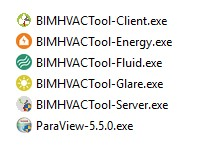 |
Folgende Dateien befinden sich auf dem Medium:
| BIMHVACTool-Client.exe | BIM HVACTool 64bit Client Software Installer | |
| BIMHVACTool-Server.exe | BIM HVACTool 32/64bit Lizenz Network Software Installer | |
| BIMHVACTool-Fluid.exe | OpenFOAM 64bit Installer | 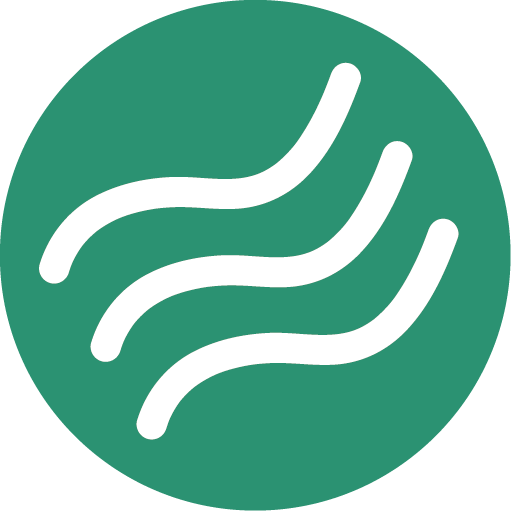 |
| BIMHVACTool-Glare.exe | Radiance 64bit Installer |  |
| BIMHVACTool-Energy.exe | Nandrad 64bit Installer |  |
Sofern der Installer einen Zugang zum Internet hat, überprüft es nach einer neuen Version und lädt es ggf. heruntern. Die Software begrüßt Sie dann mit der Sprachenauswahl. Die Sprachauswahl sollte automatisch erkannt werden. Mit dem Klick auf „Weiter“ gelangen Sie zum nächsten Setup-Fenster. Lesen Sie sich bitte genau die Lizenzbedingung durch. Um das BIM HVACTool installieren zu können, müssen Sie die Lizenzbedingung akzeptieren. Klicken Sie hierzu auf „Ich akzeptiere die Lizenzbedingungen“. Ferner können Sie den Ort der Installationsdateien definieren:
Im nächsten Setup-Fenster können Sie die Verknüpfungen einrichten. Klicken Sie auf „Weiter“, um die erforderlichen Bibliotheken für BIM HVACTool zu installieren, die Ihnen im Komponentenauswahlfenster angezeigt werden. Sofern einige Bibliotheken schon vorab auf Ihrem PC installiert sind, werden diese ausgeblendet.
Sie können ältere Versionen entfernen oder neben anderen BIM HVACTool Versionen installieren. Im Standard werden ältere Versionen entfernt. Klicken Sie auf „Installieren“, wenn Sie mit der Auswahl einverstanden sind. Der Fortschritt der Installation wird Ihnen im nächsten Setup-Bild angezeigt. Es kann sein, dass nach der Installation der erforderlichen Komponenten ein Neustart erforderlich ist. Starten Sie den PC neu und führen Sie anschließend die Installationsdatei erneut aus.
|
|